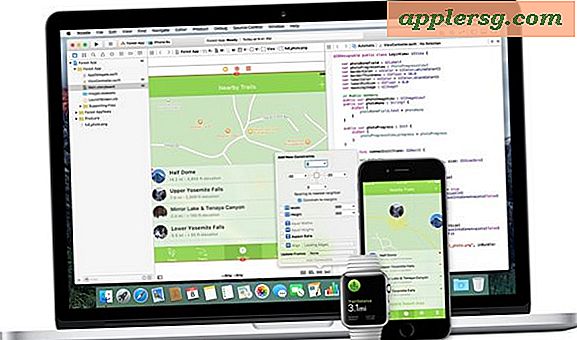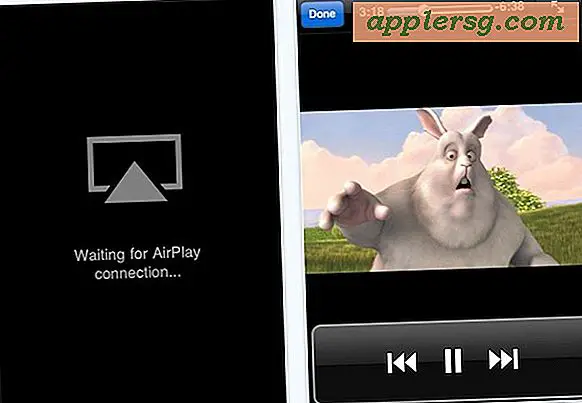Så här tar du skärmdumpar av inloggningsskärmen på vilken Mac som helst

Att ta skärmbilder av inloggningsskärmen på en Mac är möjlig, och du kan göra det antingen på OS X-systemstart, på något inloggningsfönster eller på en låst användarautentiseringsskärm. Hur en skärmdump av Mac-inloggningsskärmen uppnås beror på vilken version av OS X Macen körs emellertid.
Vi går igenom processen med att ta en skärmdump av en inloggningsskärm och inloggningsfönster i alla versioner av Mac OS X. Som du ser är processen mycket enkel i moderna versioner, medan tidigare versioner av Mac OS är lite mer involverade.
Tar en skärmdump av inloggningsskärmen i OS X EL Capitan
De senaste versionerna av OS X 10.10 (och bortom) stöder den vanliga skärmdumpstarten i alla inloggningsfönster. Detta gör att du tar en skärmdump av inloggningsskärmen eller ett installationsfönster lika enkelt som att ta någon annanstans:
- Öppna inloggningsskärmen för OS X antingen på start, via en låst skärmsläckare eller snabb användarväxlingsmeny
- Hit Command + Shift + 3 för att ta en skärmdump av inloggningsdisplayen
Fönstret för inloggningsfönster visas på skrivbordet med ett "LW" prefix till det vanliga skärmdumpfilnamnet, så här: "LWScreenShot 2016-12-04 at 12.43.23 PM.png"
Om du till exempel har anpassat din inloggningsskärmsbild i OS X El Capitan kan du nu enkelt dela det med världen genom att använda kommandotsekvensen för standard skärmdump. Väldigt lätt.

Tar skärmbilder av inloggningsskärmarna i tidigare versioner av OS X
Att fånga en bild av inloggningsfönstret i tidigare versioner av OS X är lite mer teknisk och det innefattar en multipel sekvens; vilket möjliggör fjärrloggning på Mac med SSH och sedan anslutning till Mac med SSH för att utfärda ett kommando. Här är stegen för dem som är intresserade av att uppnå detta:
- Först aktivera SSH på Mac för att möjliggöra fjärranslutna inloggningsanslutningar. Detta måste göras på Mac vilken inloggningsdisplay du vill skärmbilda, notera denna maskinens IP-adress om du inte är medveten om det
- Gå till inloggningsdisplayen på Mac: n har du bara aktiverat SSH med, antingen genom skärmsläckningsskärmen eller på skärmen för snabb inloggning
- Från en annan dator (Mac eller något med en SSH-klient), logga in på den tidigare Mac med ssh genom att ange rätt IP:
- Nu inloggad i mål Mac med inloggningsskärmen aktiv, utfärdar du följande kommandoradsföljd för att ta en skärmdump på mål Mac:
- Logga in på Mac som vanligt och leta reda på den nyskapade filen "login-screen-shot.png" på skrivbordet
screencapture ~/Desktop/login-screen-shot.png

Du kan sedan inaktivera SSH om du vill, eller fortsätt den om du tror att du vill ansluta igen.
Ett annat alternativ med alla versioner av OS X är att ta en skärmdump av inloggningsfönster via virtuell maskinvara, men det kommer självklart att bero på vilken app du använder istället för Mac OS-utgåvan.
Som du kan se kräver tidigare versioner av OS X lite mer ansträngning för att ta en bild av inloggningsfönstren och inloggningsskärmarna och kräver nätverksåtkomst, medan de senaste versionerna av OS X är lika enkla som att trycka på en snabbtangent.


![Amazon External Hard Drive Deals [Black Friday]](http://applersg.com/img/hardware/637/amazon-external-hard-drive-deals.jpg)